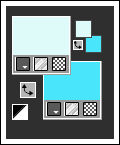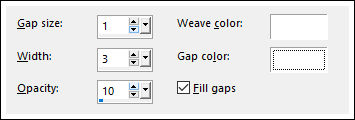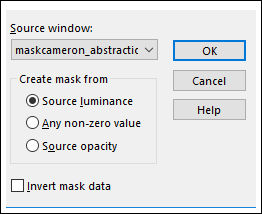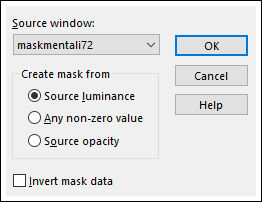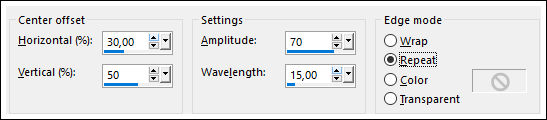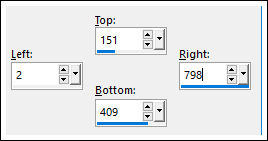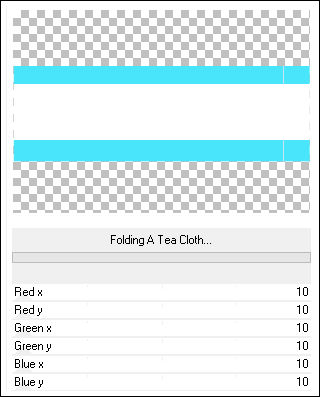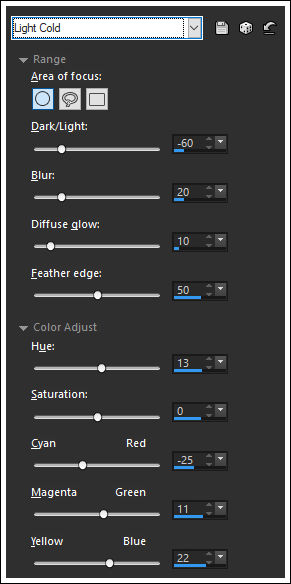Tutorial Realizado no Corel Paint Shop Pro X2
Material Necessário:1 Tube de sua escolha ou se desejar o tube fornecido
1 imagem jpg retirada do site: www.deveantart.com
2 Mask de Cameron Tags
Versão 2 Tube de Maryse.
**
Agradeço por me permitir usar suas lindas criações (Mask e Tubes e afins)
Não altere o nome nem remova a marca d'água.
**
Plugins Utilizados:
Andrews Filters 1
Unlimited 2.0
Foreground cor #defbfa
Background cor #49e5fb
01- Abra uma imagem transparente de 800 / 550 pixels
Selections / Select All
02- Abra a imagem jpg << 1cbe0a52aa50f3cc94eb2c25e8458c22>>
Copie e cole na seleção
Selections / Select None
03- Effects / Texture Effects / Weave:
04- Layers /New raster layer
Preencha com a cor do foreground
Layers / New mask layer / From image: maskcameron_abstraction6
Effects / Edge Effects / Enhance
Layers / Merge / Merge Group
Effects /User Defined Filters / Emboss 3
Blend Mode / Multiply
05- Layers / Merge / Merge visible.
Layers /New raster layer
Preencha com a cor do background
Layers / New mask layer / From image:maskmentali72
Layers / Merge / Merge Group
Effects / Distortion Effects / Ripple:
06- Image / Mirror
Blend Mode / Dodge
Nota: O blend Mode das layers podem ser alterados a sua conveniência.
07- Layers / New raster layer
Selection Tool (S) / Custom Selection:
Preencha com a cor do Segundo Plano
Opacidade 50%
Selections / Select None
08- Effects / Plugin / Unlimited 2.0 / Andrews Filters 3: Folding A Tea Cloth
Layers / Duplicate
Blend Mode / Burn
09 - Abra o tube << calguisbreak8112011>> copie e cole como nova layer
Image / Resize / 70% ... Resize All Layers ... Desmarcado
Posicione à direita
Opacidade 23
Blend Mode / Luminance Legacy
10- Cole como nova layer ( o tube está na memória)
Image / Resize / 50% ( all layers, desmarcadas)
Posicione
11- Layers / Duplicate
Adjust / Blur / Gaussian Blur / Radius 20
Layers / Arrange / Move Down
Blend Mode / Multiply
Opacidade 30%
12- Image / Add Borders / Symmetric Marcado / 50 pixels cor do Segundo Plano
Effects / Photo Effects / Retro Lab
13- Assine seu trabalho e salve como jpeg.
Versão com tube de Maryse:
Versão de Pinuccia:
Versão de Clo:
Versão de Ceylan:
©Tutorial criado por Estela Fonseca em 05/02/2012.
Não alterar nem repassar sem autorização.